Trasferimento di documenti fax ricevuti a un'altra destinazione fax
Oltre a stampare i fax ricevuti dalla macchina, è possibile inoltrarli a un altro fax. Utilizzando il codice SUB, è possibile consegnare il fax a più di una destinazione o a diverse destinazioni tramite la trasmissione broadcast a seconda della linea su cui è stato ricevuto il fax.
Trasferimento di documenti fax ricevuti su un altro fax mediante inoltro (tipo di schermata Impostazioni: Standard)
Registrare l'indirizzo di posta elettronica a cui trasferire i fax ricevuti nella rubrica, specificandolo come destinazione d'inoltro in [Inoltro] in [Impostazioni Fax].
Non è possibile trasferire un fax con Ricezione blocco memoria che, per essere stampato, richiede l'inserimento dell'ID blocco memoria.
![]() Premere [Rubrica] nella schermata Home.
Premere [Rubrica] nella schermata Home.
![]() Premere [Registra] sulla schermata della rubrica.
Premere [Registra] sulla schermata della rubrica.
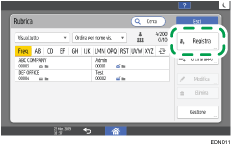
![]() Inserire le informazioni relative alla destinazione nelle caselle di inserimento visualizzate sulla scheda [Nome], quindi selezionare il titolo per classificare la destinazione.
Inserire le informazioni relative alla destinazione nelle caselle di inserimento visualizzate sulla scheda [Nome], quindi selezionare il titolo per classificare la destinazione.
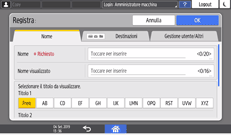
![]() Selezionare la scheda [Destinazioni] e premere [Fax].
Selezionare la scheda [Destinazioni] e premere [Fax].
Premere [Fax] anche per registrare una destinazione IP-Fax.
Per registrare una destinazione Internet Fax, premere [Indirizzo e-mail].
![]() Specificare il numero di fax e le condizioni di invio.
Specificare il numero di fax e le condizioni di invio.
Per registrare una destinazione IP-Fax, specificare il protocollo ([H.323] o [SIP]) in [Select Line].
Per registrare una destinazione Internet Fax, indicare l'indirizzo di posta elettronica.
![]() Premere [OK].
Premere [OK].
![]() Al termine delle impostazioni, premere [Home] (
Al termine delle impostazioni, premere [Home] ( ).
).
La registrazione della destinazione d'inoltro è completata. Procedere per attivare l'inoltro, specificando la destinazione d'inoltro.
![]() Premere [Impostazioni] sulla schermata Home.
Premere [Impostazioni] sulla schermata Home.
![]() Premere [Impostazioni Fax] nella schermata Impostazioni.
Premere [Impostazioni Fax] nella schermata Impostazioni.
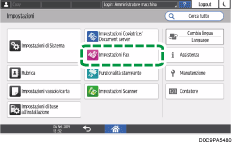
![]() Premere [Impostazioni di ricezione]
Premere [Impostazioni di ricezione] [Impostazioni ricezione file]
[Impostazioni ricezione file] [Azione dopo ricezione file] per visualizzare la schermata di configurazione.
[Azione dopo ricezione file] per visualizzare la schermata di configurazione.
![]() Selezionare [Attivo] in [Inoltro].
Selezionare [Attivo] in [Inoltro].
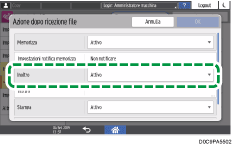
![]() Premere [Inoltro].
Premere [Inoltro].
![]() Premere [Destinatario].
Premere [Destinatario].
![]() Selezionare la scheda [Fax] o [Internet Fax], quindi specificare la destinazione di inoltro.
Selezionare la scheda [Fax] o [Internet Fax], quindi specificare la destinazione di inoltro.
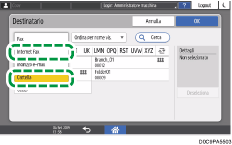
Per trasferire il fax ricevuto a più destinazioni, specificare il gruppo di destinazione.
![]() Premere [OK].
Premere [OK].
![]() Se non si stampa il fax inoltrato sulla macchina, premere [OK] per tornare alla schermata [Azione dopo ricezione file] e selezionare [Disattivo] in [Stampa].
Se non si stampa il fax inoltrato sulla macchina, premere [OK] per tornare alla schermata [Azione dopo ricezione file] e selezionare [Disattivo] in [Stampa].
![]() Premere [OK].
Premere [OK].
![]() Al termine delle impostazioni, premere [Home] (
Al termine delle impostazioni, premere [Home] ( ).
).
Stampa del segno d'inoltro
È possibile stampare un timbro sui documenti inoltrati del destinatario per distinguerli dai documenti ricevuti normalmente. Per stampare il timbro, specificare [Stampa segno di inoltro] nella schermata Inoltro.
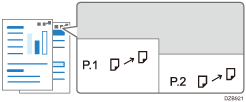
Il timbro non viene stampato quando la destinazione d'inoltro è un indirizzo di posta elettronica o una cartella.
Se si modifica l'impostazione, anche le impostazioni di [Inoltro] in [Timer commutazione modo uscita] cambiano automaticamente.
![]()
Come destinazione d'inoltro è anche possibile specificare un indirizzo di posta elettronica o una cartella.
Inoltrare il fax ricevuto a un indirizzo e-mail o a una cartella
È anche possibile specificare una destinazione diversa per ciascun mittente.
Specificare l'azione da eseguire in caso di ricezione di un fax da mittenti diversi
È possibile commutare il modo in Inoltro automatico solo per un giorno della settimana o per un periodo di tempo specificato.
Quando la destinazione specificato come destinatario viene aggiornata nella funzione gestione centrale della rubrica, i file in attesa di invio vengono trasferiti alla destinazione seguente:
La destinazione specificata prima dell'aggiornamento se si tratta di destinazione fax, IP-fax, internet fax oppure e-mail.
La destinazione dopo l'aggiornamento se si tratta di destinazione cartella.
Distribuzione di fax tramite le caselle personali (tipo di schermata Impostazioni: Standard)
Quando il codice SUB specificato dal mittente e il codice SUB nella Casella personale corrispondono, la macchina invia il documento ricevuto alla destinazione registrata nella Casella personale.
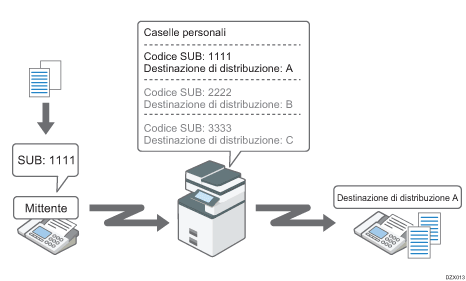
Aprire una Casella personale e registrare una destinazione, quindi comunicare al mittente il codice SUB.
![]() Premere [Impostazioni] sulla schermata Home.
Premere [Impostazioni] sulla schermata Home.
![]() Premere [Impostazioni Fax] nella schermata Impostazioni.
Premere [Impostazioni Fax] nella schermata Impostazioni.
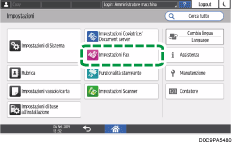
![]() Premere [Impostazioni di ricezione]
Premere [Impostazioni di ricezione] [Impostazione casella]
[Impostazione casella] [Registra/Cambia/Elimina casella] per visualizzare la schermata di configurazione.
[Registra/Cambia/Elimina casella] per visualizzare la schermata di configurazione.
![]() Premere [Registra].
Premere [Registra].
![]() Selezionare [Casella personale] in [Tipo di casella], quindi specificare il codice SUB/SEP, la password e la destinazione di inoltro della casella.
Selezionare [Casella personale] in [Tipo di casella], quindi specificare il codice SUB/SEP, la password e la destinazione di inoltro della casella.
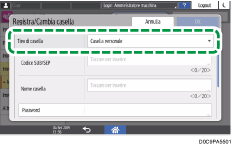
Codice SUB/SEP: È possibile utilizzare un massimo di 20 caratteri a byte singolo, compresi i numeri da 0 a 9,
 , * e lo spazio. Il primo carattere non può essere uno spazio.
, * e lo spazio. Il primo carattere non può essere uno spazio.Password: Specificare se si desidera limitare l'accesso alla casella personale sulla macchina. È possibile utilizzare gli stessi caratteri consentiti per il codice SUB/SEP. Quando si programma una password, appare un segno (
 ) prima del nome casella.
) prima del nome casella.Destinatario: Registrare una destinazione di inoltro del documento ricevuto per ogni Casella personale, selezionandola dalla rubrica. È possibile specificare una destinazione fax, IP-Fax, Internet Fax come destinazione di inoltro.
Macchina remota: La funzione macchina remota non può essere specificata quando si registra la destinazione. [Macchina remota] compare solo se è attivata la funzione Fax remoto.
Sicurezza: Specificare il metodo di crittografia da applicare o la firma da allegare all'e-mail in uscita quando si specifica come destinatario un Internet Fax o un indirizzo di posta elettronica.
![]() Premere [OK].
Premere [OK].
![]() Al termine delle impostazioni, premere [Home] (
Al termine delle impostazioni, premere [Home] ( ).
).
![]()
Se non è possibile distribuire il documento, viene stampato un rapporto di comunicazione fallita e il documento viene memorizzato come documento riservato. Il documento potrà essere stampato successivamente.
Visualizzazione del risultato di trasmissione dei fax inviati
Per visualizzare l'elenco delle caselle configurate sulla macchina, premere [Impostazioni Fax]
 [Impostazioni di ricezione]
[Impostazioni di ricezione] [Impostazione casella]
[Impostazione casella] [Impostazione casella: Stampa lista] per stampare l'elenco. L'elenco è utile quando si deve comunicare al mittente il codice SUB.
[Impostazione casella: Stampa lista] per stampare l'elenco. L'elenco è utile quando si deve comunicare al mittente il codice SUB.
Distribuzione dei fax tramite la casella di trasferimento (tipo di schermata Impostazioni: Standard)
In caso di corrispondenza tra il codice SUB specificato dal mittente e il codice SUB della Casella di trasferimento, la macchina distribuisce il documento ricevuto alla destinazione registrata nella Casella di trasferimento mediante Trasmissione broadcast.

Ad esempio, è possibile usare questa funzione per ridurre i costi delle comunicazioni inviando un documento dalla sede centrale alla macchina della filiale in una regione remota per poi farlo distribuire agli uffici commerciali della stessa area.
È possibile verificare i risultati della trasmissione al destinatario finale nel rapporto di trasferimento codice SUB.
Impostazione di una casella di trasferimento
![]() Premere [Impostazioni] sulla schermata Home.
Premere [Impostazioni] sulla schermata Home.
![]() Premere [Impostazioni Fax] nella schermata Impostazioni.
Premere [Impostazioni Fax] nella schermata Impostazioni.
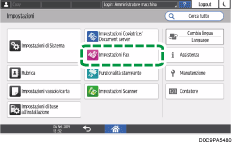
![]() Premere [Impostazioni di ricezione]
Premere [Impostazioni di ricezione] [Impostazione casella]
[Impostazione casella] [Registra/Cambia/Elimina casella] per visualizzare la schermata di configurazione.
[Registra/Cambia/Elimina casella] per visualizzare la schermata di configurazione.
![]() Premere [Registra].
Premere [Registra].
![]() Selezionare [Casella trasferimento] in [Tipo di casella], quindi specificare il codice SUB/SEP, la password e la stazione di ricezione della casella.
Selezionare [Casella trasferimento] in [Tipo di casella], quindi specificare il codice SUB/SEP, la password e la stazione di ricezione della casella.
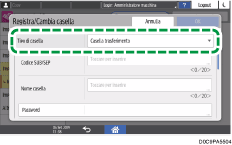
Codice SUB/SEP: È possibile utilizzare un massimo di 20 caratteri a byte singolo, compresi i numeri da 0 a 9,
 , * e lo spazio. Il primo carattere non può essere uno spazio.
, * e lo spazio. Il primo carattere non può essere uno spazio.Password: Inserire la password utilizzando gli stessi caratteri consentiti per il codice SUB/SEP. Quando si programma una password, appare un segno (
 ) prima del nome casella. Se la casella è protetta da password, comunicare al mittente la password e far inviare il documento con la password specificata come codice SID.
) prima del nome casella. Se la casella è protetta da password, comunicare al mittente la password e far inviare il documento con la password specificata come codice SID.Stazione RX: Per ciascuna casella, registrare un massimo di 5 stazioni di ricezione selezionate dalla rubrica a cui distribuire il documento. È possibile specificare una destinazione fax, IP-Fax o Internet Fax.
Sicurezza: Specificare il metodo di crittografia da applicare o la firma da allegare all'e-mail in uscita quando si specifica come stazione di ricezione un Internet Fax o un indirizzo di posta elettronica.
Tipo file da trasferire: Se la destinazione d'inoltro è una cartella o un indirizzo di posta elettronica, specificare il formato del file trasferito.
![]() Premere [OK].
Premere [OK].
![]() Al termine delle impostazioni, premere [Home] (
Al termine delle impostazioni, premere [Home] ( ).
).
Visualizzazione del risultato della distribuzione
Terminata la distribuzione del documento, la macchina stamperà automaticamente un rapporto di trasferimento codice SUB.
![]()
Per visualizzare l'elenco delle caselle configurate sulla macchina, premere [Impostazioni Fax]
 [Impostazioni di ricezione]
[Impostazioni di ricezione] [Impostazione casella]
[Impostazione casella] [Impostazione casella: Stampa lista] per stampare l'elenco. L'elenco è utile quando si deve comunicare al mittente il codice SUB.
[Impostazione casella: Stampa lista] per stampare l'elenco. L'elenco è utile quando si deve comunicare al mittente il codice SUB.Il risultato della distribuzione non viene inviato al mittente.
Terminata la distribuzione, il documento ricevuto viene eliminato.
Se la distribuzione non va a buon fine, il documento ricevuto viene stampato sulla macchina.
Il numero massimo di caselle di trasferimento che è possibile registrare è 150.
Non è possibile impostare lo stesso codice casella per due caselle differenti.
Se un parametro diverso da [Stampa] è impostato su [Modo uscita] nella scheda [Impostazioni generali] sotto [Timer commutazione modo uscita] in [Impostazioni ricezione file], le Caselle di trasferimento non possono essere modificate o eliminate. In questo caso, controllare l'impostazione [Timer commutazione modo uscita].
Trasferimento di documenti fax ricevuti su un altro fax mediante inoltro (tipo di schermata Impostazioni: Classic)
Registrare l'indirizzo di posta elettronica a cui trasferire i fax ricevuti nella rubrica, specificandolo come destinazione d'inoltro in [Inoltro] in [Impostazioni Fax].
Non è possibile trasferire un fax con Ricezione blocco memoria che, per essere stampato, richiede l'inserimento dell'ID blocco memoria.
![]() Premere [Rubrica] nella schermata Home.
Premere [Rubrica] nella schermata Home.
![]() Premere [Registra] sulla schermata della rubrica.
Premere [Registra] sulla schermata della rubrica.
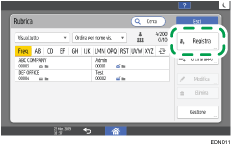
Le voci visualizzate sulla schermata variano in base alla versione di RICOH Always Current Technology implementata sulla macchina.
![]() Inserire le informazioni relative alla destinazione nelle caselle di inserimento visualizzate sulla scheda [Nome], quindi selezionare il titolo per classificare la destinazione.
Inserire le informazioni relative alla destinazione nelle caselle di inserimento visualizzate sulla scheda [Nome], quindi selezionare il titolo per classificare la destinazione.
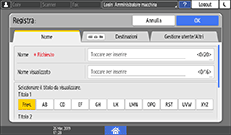
![]() Selezionare la scheda [Destinazioni] e premere [Fax].
Selezionare la scheda [Destinazioni] e premere [Fax].
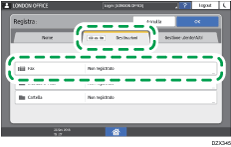
Premere [Fax] anche per registrare una destinazione IP-Fax.
Per registrare una destinazione Internet Fax, premere [Indirizzo e-mail].
![]() Specificare il numero di fax e le condizioni di invio, quindi premere [OK].
Specificare il numero di fax e le condizioni di invio, quindi premere [OK].
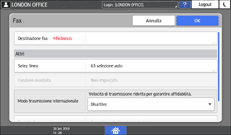
Per registrare una destinazione IP-Fax, specificare il protocollo ([H.323] o [SIP]) in [Select Line].
Per registrare una destinazione Internet Fax, indicare l'indirizzo di posta elettronica.
![]() Premere [Home] (
Premere [Home] ( ) dopo aver specificato le impostazioni.
) dopo aver specificato le impostazioni.
La registrazione della destinazione d'inoltro è completata. Procedere per attivare l'inoltro, specificando la destinazione d'inoltro.
![]() Premere [Impostazioni] sulla schermata Home.
Premere [Impostazioni] sulla schermata Home.
![]() Premere [Funzioni macchina] nella schermata delle impostazioni.
Premere [Funzioni macchina] nella schermata delle impostazioni.
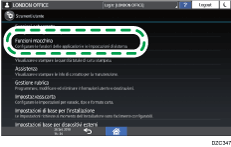
![]() Premere [Impostazioni Fax]
Premere [Impostazioni Fax] [Impostazioni di ricezione]
[Impostazioni di ricezione] [Impostazioni ricezione file] per visualizzare la schermata di configurazione, quindi premere [Inoltro].
[Impostazioni ricezione file] per visualizzare la schermata di configurazione, quindi premere [Inoltro].
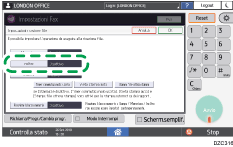
![]() Premere [Attivo], quindi visualizzare la scheda [Cartella] o [Internet Fax].
Premere [Attivo], quindi visualizzare la scheda [Cartella] o [Internet Fax].
![]() Specificare la destinazione d'inoltro e premere [OK].
Specificare la destinazione d'inoltro e premere [OK].
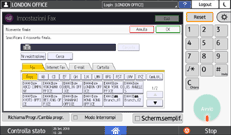
Per trasferire il fax ricevuto a più destinazioni, specificare il gruppo di destinazione.
Il numero massimo di caratteri che possono essere inseriti è 500.
![]() Se il fax da inoltrare non viene stampato dalla macchina, premere OK per tornare alla schermata Impostazioni ricezione file, quindi selezionare [Disattivo] in [Stampa].
Se il fax da inoltrare non viene stampato dalla macchina, premere OK per tornare alla schermata Impostazioni ricezione file, quindi selezionare [Disattivo] in [Stampa].
![]() Premere [OK].
Premere [OK].
![]() Premere [Home] (
Premere [Home] ( ) dopo aver specificato le impostazioni.
) dopo aver specificato le impostazioni.
Stampa del segno d'inoltro
È possibile stampare un timbro sui documenti inoltrati del destinatario per distinguerli dai documenti ricevuti normalmente. Per stampare il timbro, specificare [Stampa segno di inoltro] nella schermata Inoltro.
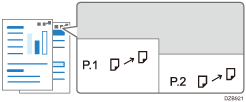
Il timbro non viene stampato quando la destinazione d'inoltro è un indirizzo di posta elettronica o una cartella.
Se si modifica l'impostazione, le modifiche saranno riportate automaticamente in [Inoltro] nel menu [Timer commutaz.modo uscita] e in [Inoltro per mittente].
![]()
Come destinazione d'inoltro è anche possibile specificare un indirizzo di posta elettronica o una cartella.
Inoltrare il fax ricevuto a un indirizzo e-mail o a una cartella
È anche possibile specificare una destinazione diversa per ciascun mittente.
Specificare l'azione da eseguire in caso di ricezione di un fax da mittenti diversi
È possibile commutare il modo in Inoltro automatico solo per un giorno della settimana o per un periodo di tempo specificato.
Quando la destinazione specificato come destinatario viene aggiornata nella funzione gestione centrale della rubrica, i file in attesa di invio vengono trasferiti alla destinazione seguente:
La destinazione specificata prima dell'aggiornamento se si tratta di destinazione fax, IP-fax, internet fax oppure e-mail.
La destinazione dopo l'aggiornamento se si tratta di destinazione cartella.
Distribuzione di fax tramite le caselle personali (tipo di schermata Impostazioni: Classic)
Quando il codice SUB specificato dal mittente e il codice SUB nella Casella personale corrispondono, la macchina invia il documento ricevuto alla destinazione registrata nella Casella personale.
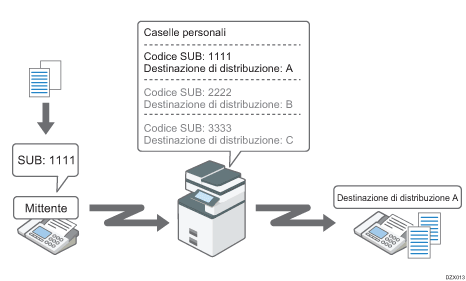
Aprire una Casella personale e registrare una destinazione, quindi comunicare al mittente il codice SUB.
![]() Premere [Impostazioni] sulla schermata Home.
Premere [Impostazioni] sulla schermata Home.
![]() Premere [Funzioni macchina] nella schermata delle impostazioni.
Premere [Funzioni macchina] nella schermata delle impostazioni.
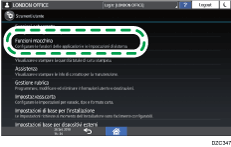
![]() Per visualizzare la schermata Impostazione casella, premere [Impostazioni Fax]
Per visualizzare la schermata Impostazione casella, premere [Impostazioni Fax] [Impostazioni generali]
[Impostazioni generali] [Impostazione casella].
[Impostazione casella].
![]() Verificare che sia selezionato [Programma/Cambia], quindi premere [* Non programmato].
Verificare che sia selezionato [Programma/Cambia], quindi premere [* Non programmato].
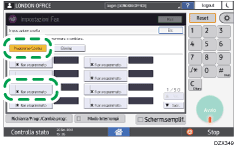
![]() Premere una [Casella personale], immettere il nome della casella, quindi premere [OK].
Premere una [Casella personale], immettere il nome della casella, quindi premere [OK].
![]() Nella schermata di configurazione [Impostazione casella pers.], specificare il codice SUB/SEP, la password e la destinazione d'inoltro della casella.
Nella schermata di configurazione [Impostazione casella pers.], specificare il codice SUB/SEP, la password e la destinazione d'inoltro della casella.
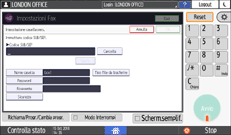
Codice SUB/SEP: È possibile utilizzare un massimo di 20 caratteri a byte singolo, compresi i numeri da 0 a 9,
 , * e lo spazio. Il primo carattere non può essere uno spazio.
, * e lo spazio. Il primo carattere non può essere uno spazio.Password: Specificare se si desidera limitare l'accesso alla casella personale sulla macchina. È possibile utilizzare gli stessi caratteri consentiti per il codice SUB/SEP. Quando si programma una password, appare un segno (
 ) prima del nome casella.
) prima del nome casella.Destinatario: Registrare una destinazione di inoltro del documento ricevuto per ogni Casella personale, selezionandola dalla rubrica. È possibile specificare una destinazione fax, IP-Fax, Internet Fax come destinazione di inoltro.
Macchina remota: La funzione macchina remota non può essere specificata quando si registra la destinazione. [Macchina remota] compare solo se è attivata la funzione Fax remoto.
Sicurezza: Specificare il metodo di crittografia da applicare o la firma da allegare all'e-mail in uscita quando si specifica come destinatario un Internet Fax o un indirizzo di posta elettronica.
![]() Premere [OK].
Premere [OK].
![]() Premere [Home] (
Premere [Home] ( ) dopo aver specificato le impostazioni.
) dopo aver specificato le impostazioni.
![]()
Se non è possibile distribuire il documento, viene stampato un rapporto di comunicazione fallita e il documento viene memorizzato come documento riservato. Il documento potrà essere stampato successivamente.
Visualizzazione del risultato di trasmissione dei fax inviati
Per visualizzare l'elenco delle caselle configurate sulla macchina, premere la scheda [Impostazioni Fax]
 [Impostazioni generali]
[Impostazioni generali] [Impostazione casella: Stampa lista] per stampare l'elenco delle caselle. L'elenco è utile quando si deve comunicare al mittente il codice SUB.
[Impostazione casella: Stampa lista] per stampare l'elenco delle caselle. L'elenco è utile quando si deve comunicare al mittente il codice SUB.
Distribuzione di fax tramite casella di trasferimento (tipo di schermata Impostazioni: Classic)
In caso di corrispondenza tra il codice SUB specificato dal mittente e il codice SUB della Casella di trasferimento, la macchina distribuisce il documento ricevuto alla destinazione registrata nella Casella di trasferimento mediante Trasmissione broadcast.

Ad esempio, è possibile usare questa funzione per ridurre i costi delle comunicazioni inviando un documento dalla sede centrale alla macchina della filiale in una regione remota per poi farlo distribuire agli uffici commerciali della stessa area.
È possibile verificare i risultati della trasmissione al destinatario finale nel rapporto di trasferimento codice SUB.
Impostazione di una casella di trasferimento
![]() Premere [Impostazioni] sulla schermata Home.
Premere [Impostazioni] sulla schermata Home.
![]() Premere [Funzioni macchina] nella schermata delle impostazioni.
Premere [Funzioni macchina] nella schermata delle impostazioni.
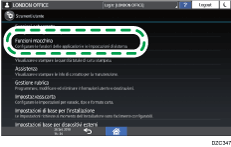
![]() Per visualizzare la schermata Impostazione casella, premere [Impostazioni Fax]
Per visualizzare la schermata Impostazione casella, premere [Impostazioni Fax] [Impostazioni generali]
[Impostazioni generali] [Impostazione casella].
[Impostazione casella].
![]() Verificare che sia selezionato [Programma/Cambia], quindi premere [* Non programmato].
Verificare che sia selezionato [Programma/Cambia], quindi premere [* Non programmato].
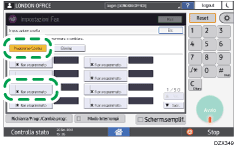
![]() Premere su una [Casella trasferimento], immettere il nome della casella, quindi premere [OK].
Premere su una [Casella trasferimento], immettere il nome della casella, quindi premere [OK].
![]() Nella schermata delle impostazioni della casella personale, specificare il codice SUB/SEP e la stazione di ricezione della casella.
Nella schermata delle impostazioni della casella personale, specificare il codice SUB/SEP e la stazione di ricezione della casella.
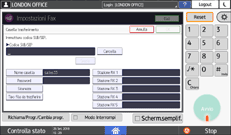
Codice SUB/SEP: È possibile utilizzare un massimo di 20 caratteri a byte singolo, compresi i numeri da 0 a 9,
 , * e lo spazio. Il primo carattere non può essere uno spazio.
, * e lo spazio. Il primo carattere non può essere uno spazio.Password: Inserire la password utilizzando gli stessi caratteri consentiti per il codice SUB/SEP. Quando si programma una password, appare un segno (
 ) prima del nome casella. Se la casella è protetta da password, comunicare al mittente la password e far inviare il documento con la password specificata come codice SID.
) prima del nome casella. Se la casella è protetta da password, comunicare al mittente la password e far inviare il documento con la password specificata come codice SID.Stazione RX: Per ciascuna casella, registrare un massimo di 5 stazioni di ricezione selezionate dalla rubrica a cui distribuire il documento. È possibile specificare una destinazione fax, IP-Fax o Internet Fax.
Sicurezza: Specificare il metodo di crittografia da applicare o la firma da allegare all'e-mail in uscita quando si specifica come stazione di ricezione un Internet Fax o un indirizzo di posta elettronica.
Tipo file da trasferire: Se la destinazione d'inoltro è una cartella o un indirizzo di posta elettronica, specificare il formato del file trasferito.
![]() Premere [OK].
Premere [OK].
![]() Premere [Home] (
Premere [Home] ( ) dopo aver specificato le impostazioni.
) dopo aver specificato le impostazioni.
Visualizzazione del risultato della distribuzione
Terminata la distribuzione del documento, la macchina stamperà automaticamente un rapporto di trasferimento codice SUB.
![]()
Per visualizzare l'elenco delle caselle configurate sulla macchina, premere la scheda [Impostazioni Fax]
 [Impostazioni generali]
[Impostazioni generali] [Impostazione casella: Stampa lista] per stampare l'elenco delle caselle. L'elenco è utile quando si deve comunicare al mittente il codice SUB.
[Impostazione casella: Stampa lista] per stampare l'elenco delle caselle. L'elenco è utile quando si deve comunicare al mittente il codice SUB.Il risultato della distribuzione non viene inviato al mittente.
Terminata la distribuzione, il documento ricevuto viene eliminato.
Se la distribuzione non va a buon fine, il documento ricevuto viene stampato sulla macchina.
Il numero massimo di caselle di trasferimento che è possibile registrare è 150.
Non è possibile impostare lo stesso codice casella per due caselle differenti.
Se un parametro diverso da [Stampa] è impostato su [Modo uscita] nella scheda [Impostazioni generali] sotto [Timer commutazione modo uscita] in [Impostazioni ricezione file], le Caselle di trasferimento non possono essere modificate o eliminate. In questo caso, controllare l'impostazione [Timer commutazione modo uscita].
